Kā pievienot apmali attēlam programmā Word 2010
Lai gan daži attēli, kas ir ievietoti Word dokumentos, ir ideāli piemēroti to paredzētajam lietojumam, diezgan bieži attēlam ir nepieciešama rediģēšana vai pielāgošana, pirms tas tiek pabeigts. Bieži vien tas var ietvert kādu laiku ar tādu attēlu rediģēšanas programmu kā Adobe Photoshop, taču tā var nebūt reāla iespēja katram Microsoft Word lietotājam.
Par laimi Microsoft Word 2010 ir dažas pamata attēlu rediģēšanas iespējas, tostarp iespēja jums pievienot attēlu apmali. Jums būs kontrole pār apmales krāsu, biezumu un stilu, ļaujot iespaidīgi daudz potenciālo veidošanas iespēju. Mūsu apmācība zemāk parādīs, kā novietot apmali ap attēlu, kas ir ievietots jūsu Word dokumentā.
Pievienojiet apmali ap attēlu Microsoft Word 2010
Šīs rokasgrāmatas darbības parādīs, kā pievienot apmali ap attēlu, kas atrodas jūsu Word 2010 dokumentā.
1. darbība: atveriet dokumentu, kurā ir attēls, kuram vēlaties pievienot apmali.
2. solis: Noklikšķiniet uz attēla vienreiz, lai to atlasītu.

2. darbība: loga augšdaļā zem Attēlu rīki noklikšķiniet uz cilnes Formatēt .
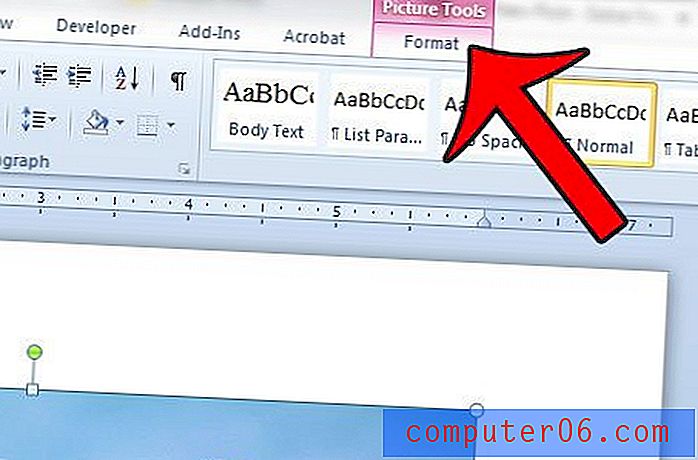
3. darbība: navigācijas lentes sadaļā Attēlu stils noklikšķiniet uz pogas Attēla apmale .
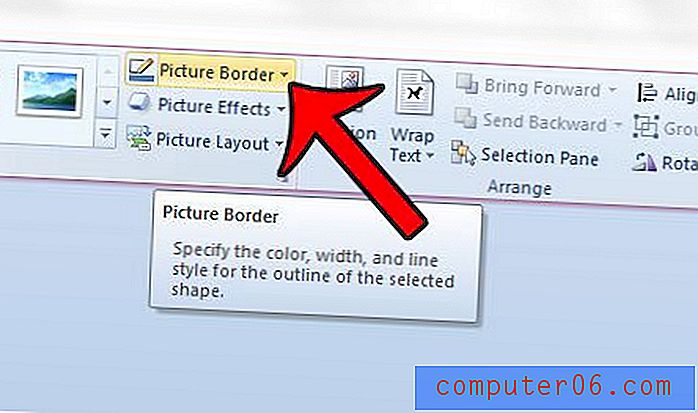
4. solis: no šīs izvēlnes opcijām atlasiet apmales krāsu. Ja neredzat vēlamo krāsu, lai palielinātu izvēli, noklikšķiniet uz opcijas Vairāk kontūru krāsas .
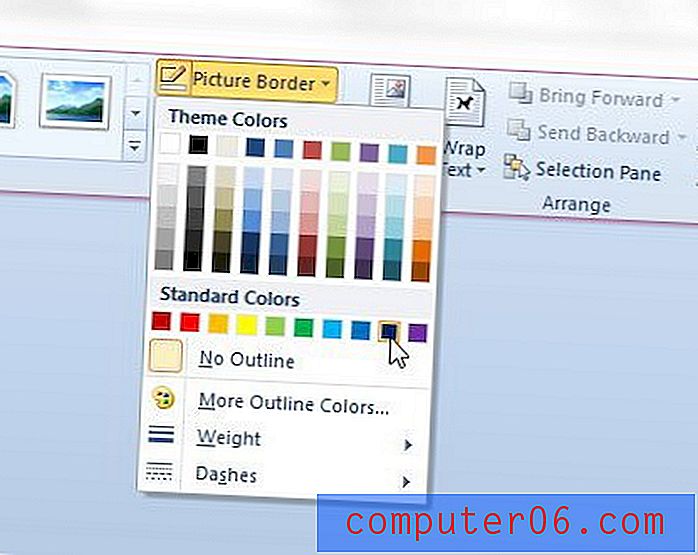
Ja vēlaties padarīt apmali biezāku vai plānāku, noklikšķiniet uz opcijas Svars un pēc tam atlasiet vēlamo apmales platumu. Jūs varat arī izvēlēties izmantot punktētu apmali, noklikšķinot uz opcijas Svītriņas .
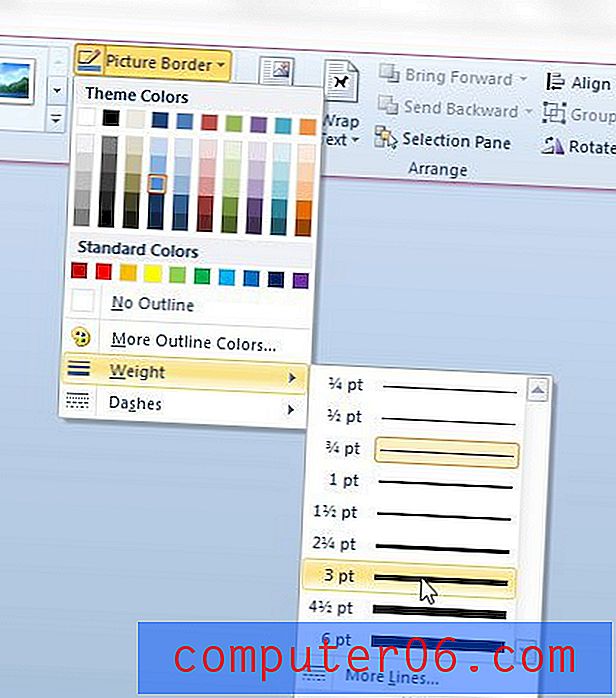
Ja vēlaties pievienot tekstu attēlam, ko esat ievietojis dokumentā, to var izdarīt tieši Microsoft Word. Šī rokasgrāmata parādīs, kā to izdarīt.



